第一步:虚拟机—>重新安装 VMware Tools—>点击ubuntu左侧列表里的DVD图标,就会出现VMware Tools的安装文件VMwareTools-10.1.6-5214329.tar.gz:
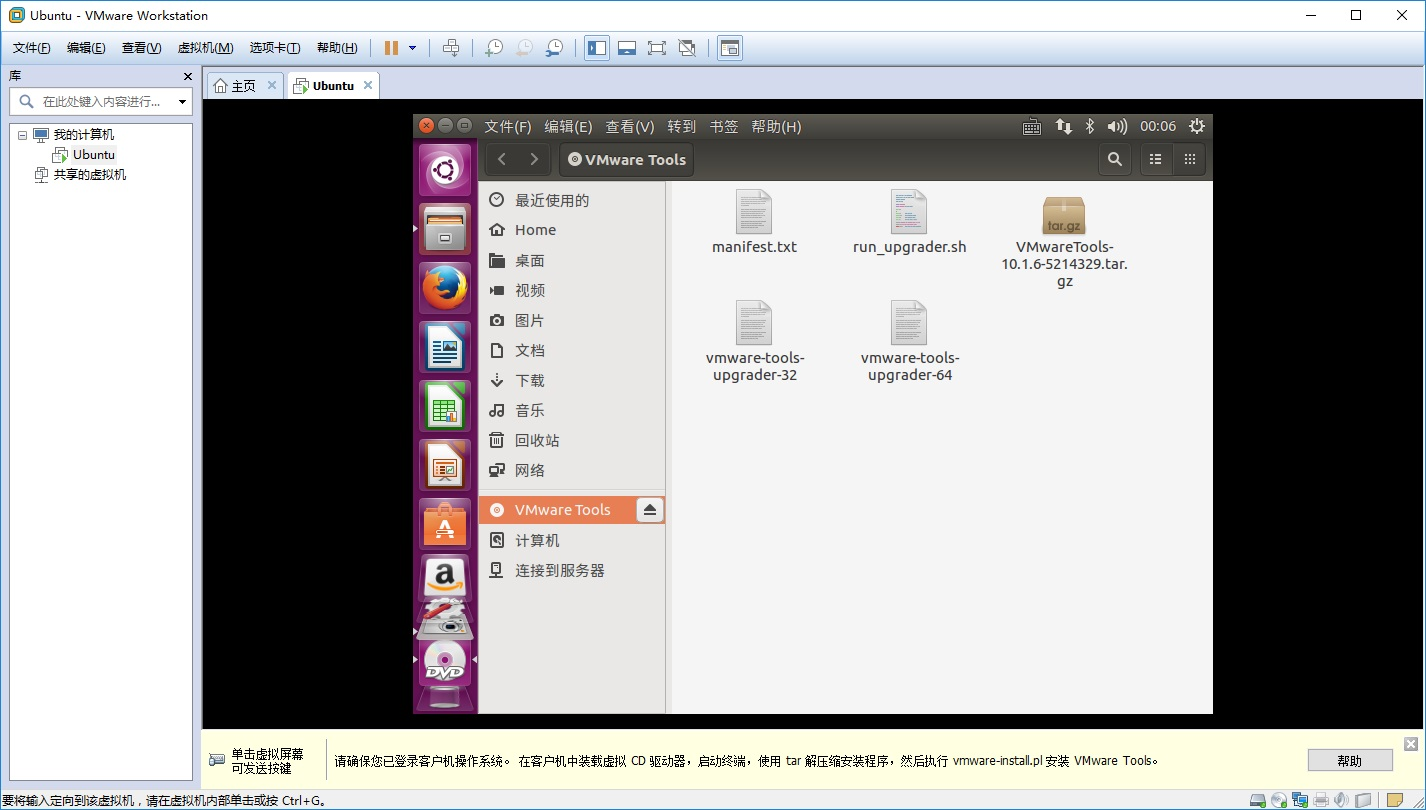
第二步:将此文件VMwareTools-10.1.6-5214329.tar.gz复制到下载位置处。然后选中此文件—>右键,提取到—>下载,就会出现VMware Tools的安装文件VMwareTools-10.1.6-5214329.tar.gz:

第三步:然后进入终端—>输入ls–>复制下载两字—>输入cd 粘贴下载两字—>具体命令见下图:
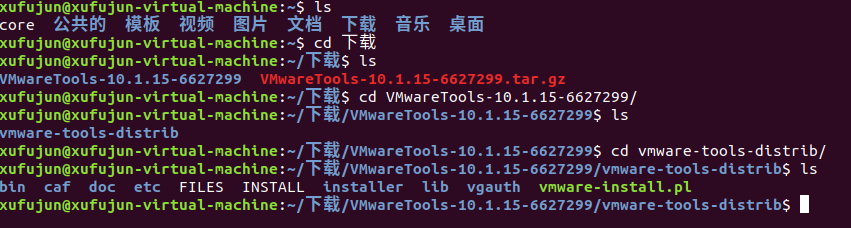
第四步:运行命令:sudo perl vmware-install.pl,输入yes,一直按回车,直到结束:

第五步:调整虚拟机窗口大小,在VMware菜单栏点击 查看->自动调整大小->勾选自动适应窗口:
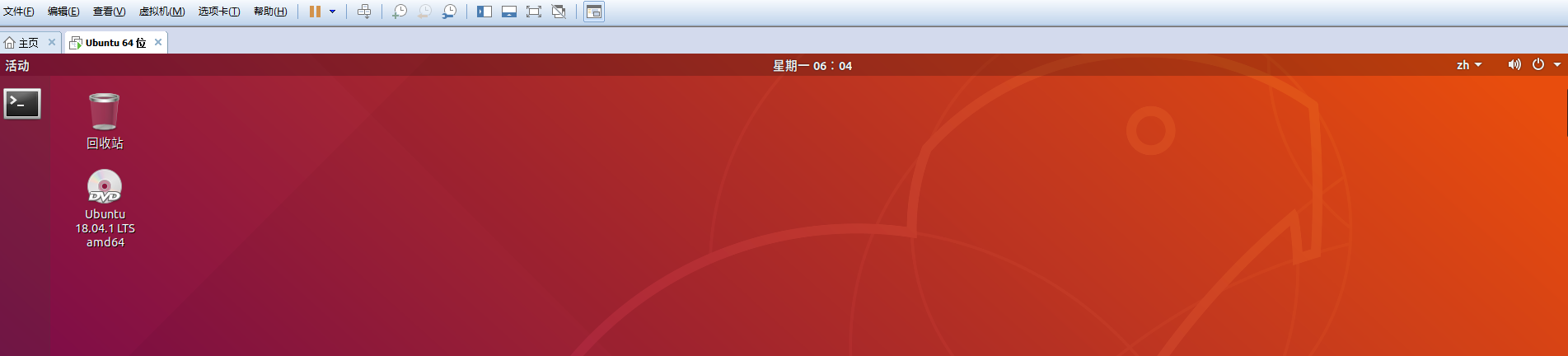
第六步:设置完之后(重启)ubuntu窗口就OK:

最后
以上就是笑点低大碗最近收集整理的关于VMware虚拟机ubuntu屏幕显示太小解决方法(2021-4-11)的全部内容,更多相关VMware虚拟机ubuntu屏幕显示太小解决方法(2021-4-11)内容请搜索靠谱客的其他文章。
本图文内容来源于网友提供,作为学习参考使用,或来自网络收集整理,版权属于原作者所有。








发表评论 取消回复